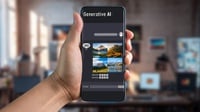tirto.id - Microsoft Word merupakan salah satu platform yang memfasilitasi pembuatan dokumen, baik untuk keperluan kantor, kuliah, maupun sekolah. Setelah selesai, pengguna biasanya menyimpan dokumen tersebut dalam format "docx".
Namun, jika dokumen tersebut dibuka dengan perangkat lain, tata letak teks di dalamnya kerap kali berubah. Di samping itu, format "docx" terbilang mudah diedit dan diplagiasi.
Oleh karena itu, beberapa orang lebih memilih untuk membuka dokumen kiriman dalam bentuk PDF (Portable Document Format). Lalu, bagaimana cara mengubah file Word ke PDF di laptop?
Anda bisa mempraktikkan cara memindahkan file Word ke PDF dengan mudah di laptop, baik secara daring maupun luring.
Cara Mengubah File Word ke PDF di Laptop
Cara mengubah dokumen ke PDF bisa dilakukan secara luring melalui aplikasi bawaan atau daring via situs web penyedia. Berikut beberapa alternatif cara menjadikan file Word ke PDF.
1. Konversi Word ke PDF via Microsoft Word
Berikut cara menyimpan file Word ke PDF di laptop secara luring melalui aplikasi Word.- Buka dokumen yang berformat "docx" di Microsoft Word.
- Klik menu bar "File".
- Klik menu "Save As".
- Pilih lokasi penyimpanan yang diinginkan.
- Setelah memilih lokasi penyimpanan, akan muncul opsi nama berkas.
- Di bawah kolom nama berkas, terdapat kolom "Save as type".
- Klik kolom tersebut, lalu pilih PDF.
- Klik "Save", maka berkas dokumen Anda sudah berubah dari "docx" ke PDF.
2. Konversi Word ke PDF via Fitur Extensions
Berikut cara konversi Word ke PDF secara daring melalui fitur Extensions yang ada di aplikasi peramban. - Buka ChromeWebStore jika Anda menggunakan Google Chrome.
- Cari extensions dengan nama “Word to PDF for Google Chrome™”
- Instal “Word to PDF for Google Chrome™”
- Setelah berhasil dijadikan extension pada Google Chrome, unggah file Word.
- Setelah unggahan dan proses dilakukan, file dengan format PDF bisa langsung diunduh dengan instan.
- Sesuaikan cara di atas jika Anda menggunakan peramban lain, bukan Chrome.
3. Konversi Word ke PDF via Adobe Acrobat
Penyedia jasa konversi Word ke PDF secara daring sangat banyak. Pengguna dapat memilih salah satu situs web. Di bawah ini adalah cara merubah Word ke PDF di laptop menggunakan Adobe Acrobat.- Buka alamat web resmi Adobe berikut: www.adobe.com.
- Klik tombol "Select File" pada tampilan awal. Anda juga bisa langsung menyeret berkas yang ingin Anda ubah formatnya lalu menjatuhkannya di zona lepas yang tersedia.
- Pilih file RTF, TXT, DOCX, atau DOC yang ingin Anda konversi ke PDF.
- Acrobat akan secara otomatis mengonversi file.
- Unduh berkas dengan format PDF milik Anda.
4. Konversi Word ke PDF via iLovePDFBerikut cara mengubah dokumen ke PDF melalui iLovePDF.
- Buka situs web ilovepdf.com
- Klik tombol "Pilih file WORD" yang ada di menu utama situs web tersebut. Anda juga bisa menjatuhkan dokumen WORD di zona lepas.
- Jika berkas Anda ada di Google Drive, klik logo Google Drive di menu utama situs web tersebut. Begitu juga dengan Dropbox.
- Klik tombol "Konversi ke PDF".
- Unduh berkas milik Anda yang sudah berubah formatnya.
5. Konversi Word ke PDF via smallpdfBerikut cara memindahkan file Word ke PDF melalui Smallpdf.
- Buka situs web smallpdf.com
- Klik tombol "Choose File" yang ada di menu utama situs web tersebut. Anda juga bisa menjatuhkan dokumen WORD di zona lepas.
- Jika berkas Anda ada di Google Drive atau Dropbox, klik tombol yang ada di sambil menu "Choose File".
- Berkas akan otomatis terunggah setelah Anda mengklik berkas Anda.
- Klik "Convert".
- Setelah berubah formatnya, unduh berkas tersebut.
6. Konversi Word ke PDF via gonitroBerikut cara mengubah file Word ke PDF di laptop melalui Go Nitro.
- Buka situs web gonitro.com
- Klik tombol "Upload a file" yang ada di menu utama situs web tersebut. Anda juga bisa menjatuhkan dokumen WORD di zona lepas.
- Ukuran berkas maksimal 25 megabita.
- Dokumen Anda akan secara otomatis terunggah dan dikonversi.
- Klik tombol "Download" untuk mengunduh berkas milik Anda yang sudah berubah formatnya.
7. Konversi Word ke PDF melalui PDF2GOBerikut cara menjadikan file Word ke PDF melalui situs web PDF2GO.
- Buka situs web pdf2go.com
- Klik tombol "Choose File" yang ada di menu utama situs web tersebut. Anda juga bisa menjatuhkan dokumen WORD di zona lepas.
- Jika berkas Anda ada di Google Drive atau Dropbox, klik tombol yang ada di sambil menu "Choose File".
- Berkas akan otomatis terunggah setelah Anda mengklik berkas Anda.
- Scroll ke bawah untuk memilih opsi formatnya, lalu klik "Start".
- Setelah berubah formatnya, unduh berkas tersebut.
8. Konversi Word ke PDF melalui Free ConvertBerikut cara mengubah file Word ke PDF di laptop melalui situs web Free Convert.
- Klik tombol "Choose File" yang ada di menu utama situs web tersebut. Anda juga bisa menjatuhkan dokumen WORD di zona lepas.
- Jika berkas Anda ada di Google Drive atau Dropbox, klik tombol yang ada di sambil menu "Choose File".
- Berkas akan otomatis terunggah setelah Anda mengklik berkas Anda.
- Klik "Convert".
- Setelah berubah formatnya, unduh berkas tersebut.
Penulis: Balqis Fallahnda
Editor: Yulaika Ramadhani
Penyelaras: Fadli Nasrudin